
在 Mac 上為提醒事項加入標籤
「標籤」為你可以套用到提醒事項來以彈性、創意方式分類和檢視的關鍵字。
你可以刪除或重新命名標籤,以及使用標籤來製作「智慧型列表」。製作部分標籤後,按一下其中一個或多個標籤來查看所有包含這些標籤的提醒事項。
標籤使用 # 符號開始。若要製作多單字標籤,請在單字之間使用連字號或底線。加入多個標籤時,輸入空格來開始新的標籤。
【注意】若使用更新版 iCloud 提醒事項,便可使用本手冊中介紹的所有「提醒事項」功能。若你使用其他提供者的帳號,部分功能會無法使用。
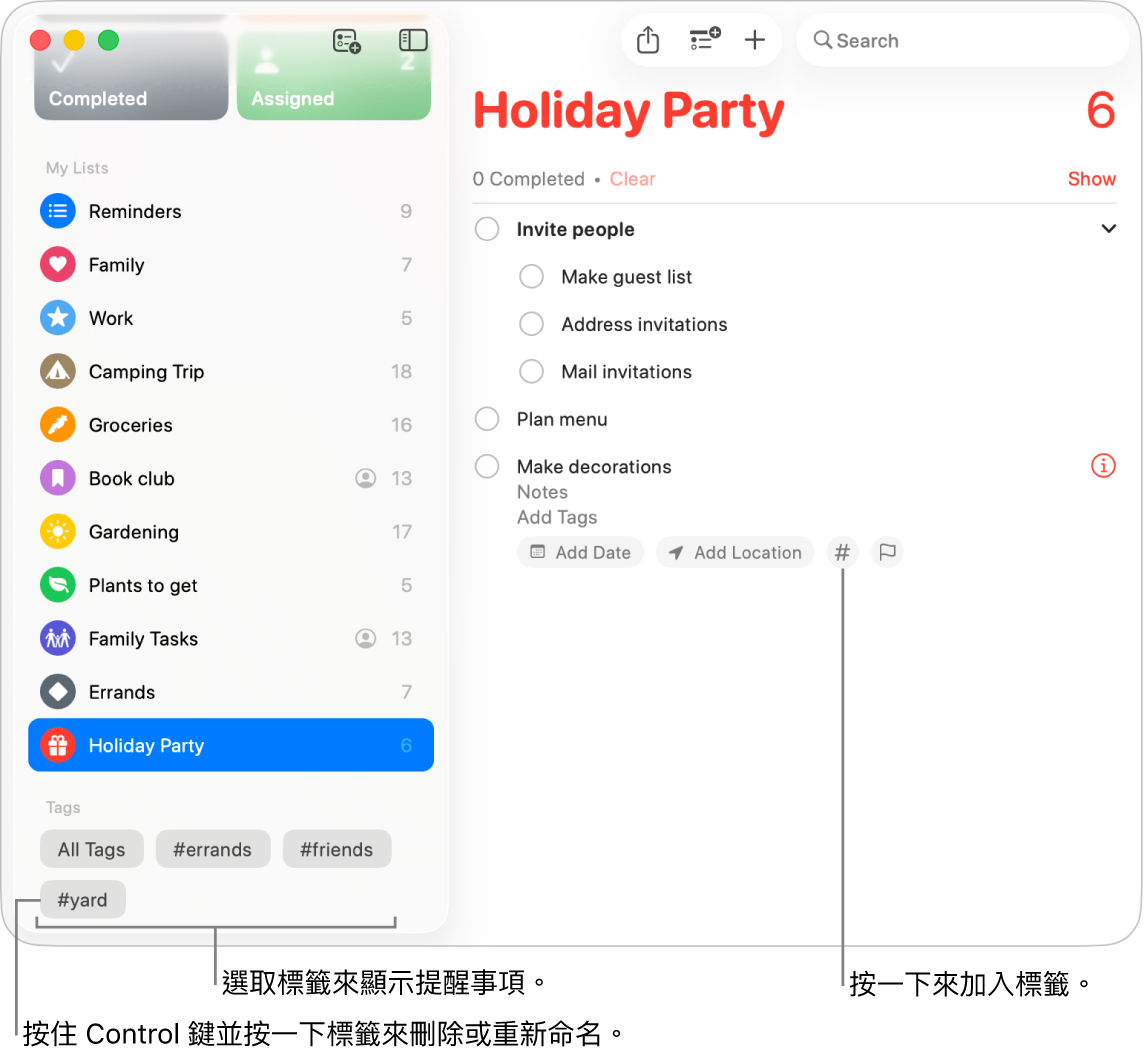
將標籤加入提醒事項
前往 Mac 上的「提醒事項」App
 。
。選取你要加入標籤的提醒事項,然後執行下列任一操作:
在標籤欄位中加入標籤:按一下「加入標籤」欄位,然後選擇標籤。如果你要的標籤不存在,請輸入 # 後面加上文字來製作並套用新標籤。
在標題或附註中加入標籤:在提醒事項的標題或附註欄位中輸入 #,然後選擇一個標籤。如果你要的標籤不存在,請輸入新的文字來製作並套用新標籤。
使用「標籤」按鈕來加入標籤:按一下
 ,然後選擇現有的標籤或按一下「新增標籤」來製作並套用標籤。
,然後選擇現有的標籤或按一下「新增標籤」來製作並套用標籤。
加入標籤時,建議項目會在你輸入時顯示。建議項目會包含你在「備忘錄」App ![]() 中使用的標籤。你用於提醒事項的標籤也會在「備忘錄」App
中使用的標籤。你用於提醒事項的標籤也會在「備忘錄」App ![]() 中顯示為建議項目。
中顯示為建議項目。
檢視所有包含標籤或不包含標籤的提醒事項
查看包含標籤的所有提醒事項列表或不包含標籤的提醒事項列表。
前往 Mac 上的「提醒事項」App
 。
。捲動至側邊欄的「標籤」段落。
請執行下列其中一項操作
檢視所有包含標籤的提醒事項:按一下「所有標籤」。
查看所有不包含標籤的提醒事項:按兩下「所有標籤」來讓「所有標籤」被劃掉。
依照所有標籤檢視提醒事項
查看符合你所選標籤規則的提醒事項列表。
前往 Mac 上的「提醒事項」App
 。
。捲動至側邊欄的「標籤」段落。
選取一個或多個標籤。
按一下來包含標籤,再按一下來排除標籤。已排除的標籤會被劃掉。
按一下「標籤」區域最上方的彈出式選單,然後選擇下列其中一項操作:
所有所選項目:包含以所有所選標籤加入標籤的提醒事項。
任何所選項目:包含以至少其中一個所選標籤加入標籤的提醒事項。
刪除標籤
前往 Mac 上的「提醒事項」App
 。
。捲動至側邊欄的「標籤」段落。
在側邊欄中選取一個或多個標籤。
請執行下列其中一項操作:
按下 Delete 鍵,然後按一下「刪除」。
按住 Control 鍵並按一下標籤,選擇「刪除標籤」(或「刪除 [數字] 個標籤」),然後按一下「刪除」。
選擇「編輯」>「刪除標籤」(或「刪除 [數字] 個標籤」),然後按一下「刪除」。
刪除標籤時,標籤會從所有使用該標籤的提醒事項和「智慧型列表」中刪除。若標籤用於「加入標籤」欄位以外的任何欄位,例如「標題」或「附註」欄位,標籤符號 ![]() 會被移除並在欄位中保留為純文字。
會被移除並在欄位中保留為純文字。
若你要刪除的標籤是「智慧型列表」使用的唯一標籤,程式會要求你確認你要一併刪除標籤和「智慧型列表」。
重新命名標籤
前往 Mac 上的「提醒事項」App
 。
。捲動至側邊欄的「標籤」段落。
按住 Control 鍵並按一下標籤,然後選擇「重新命名標籤」。
輸入標籤的新名稱,然後按一下「好」。
若你輸入的名稱已有其他標籤使用,程式會通知你。你可以接著選擇「取代標籤」或「捨棄所作更動」。
重新命名標籤時,標籤會在所有使用該標籤的提醒事項和「智慧型列表」中更改。
【提示】若要合併標籤,請將標籤重新命名為已在使用的標籤名稱。例如,若你有命名為 #家庭的標籤和 #住家的標籤,便可將 #住家重新命名為 #家庭來讓 #家庭用於之前使用 #住家的所有位置。
若要進一步瞭解使用標籤,請前往「提醒事項」App ![]() ,然後選擇「輔助說明」>「使用標籤」。
,然後選擇「輔助說明」>「使用標籤」。